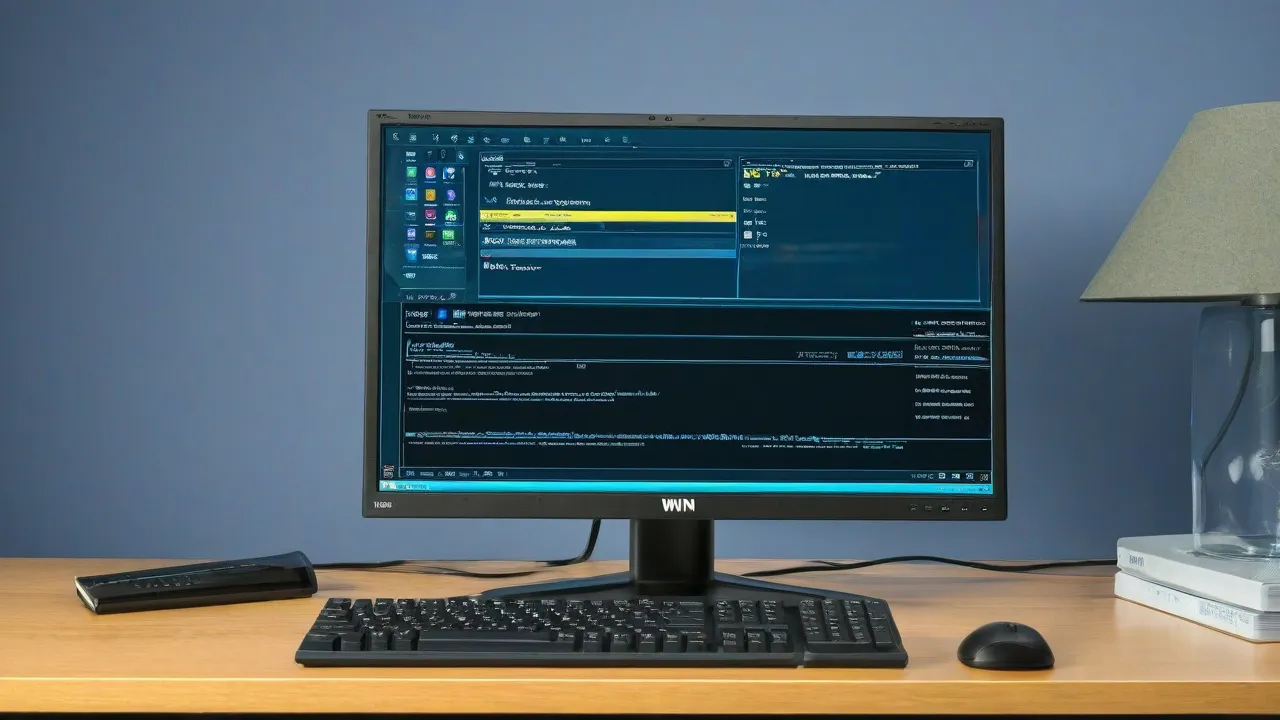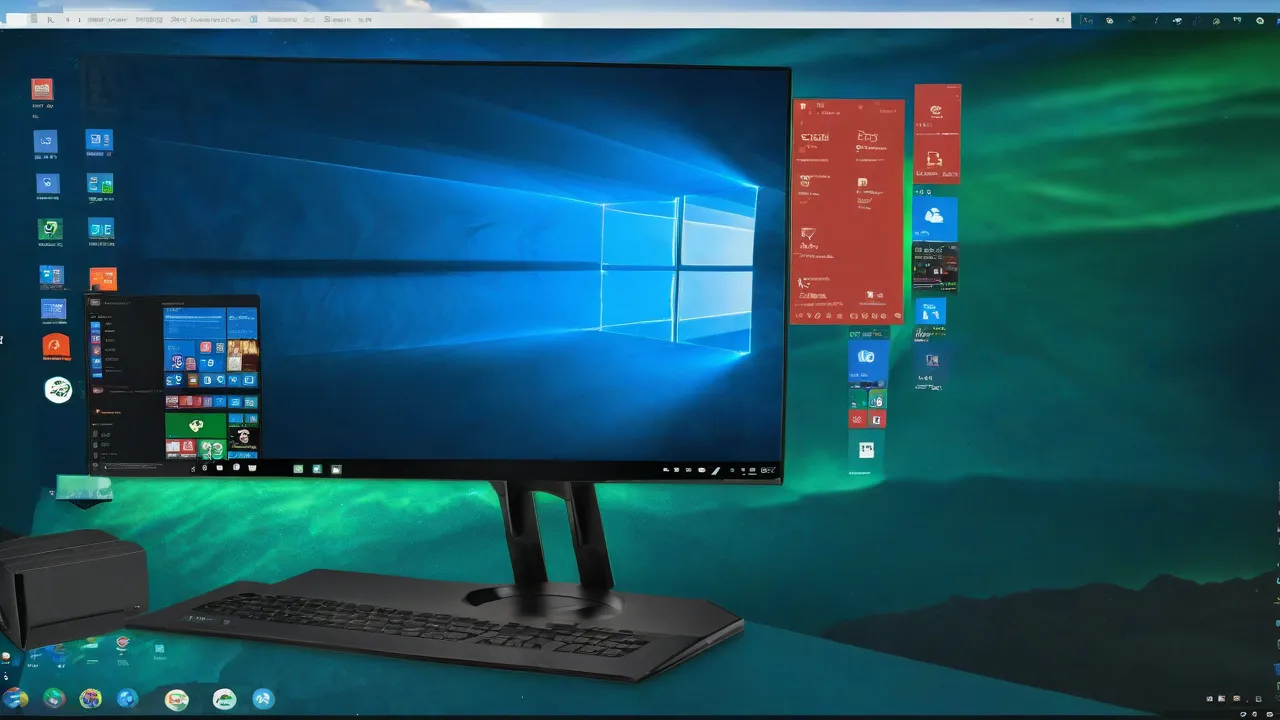¿Por qué wsappx sobrecarga Windows 10 y cómo solucionarlo?
¡Hola administrador! Después de instalar las últimas actualizaciones de Windows, el proceso wsappx comenzó a sobrecargar mi sistema Windows 10, consumiendo casi el 50% de los recursos del procesador y sobrecargando mucho el disco (30-40%). ¿Qué es esto y se puede hacer algo para reducir el consumo de recursos del ordenador por el proceso wsappx?
Respuesta
¡Buenos días! En efecto, en Windows 10 existe un proceso del sistema llamado wsappx (que no es un virus ni una aplicación externa) que a veces puede causar problemas de rendimiento. Intentaré explicarlo detalladamente y ofrecer posibles soluciones para «domar» ? .

WSAPPX: ¿qué es este proceso?
WSAPPX es un proceso del sistema de Windows 10 (y Windows 8.1) estrechamente relacionado con la tienda de aplicaciones de Windows y la plataforma de aplicaciones universales (Universal Windows Platform – UWP).
Como puede verse en el Administrador de tareas, el proceso WSAPPX en Windows 10 incluye dos procesos de sistema en segundo plano:
- AppX Deployment Service (AppXSVC) (servicio de implementación de AppX) – se encarga de gestionar la implementación de aplicaciones UWP que se distribuyen en formato .AppX. El proceso funciona de forma activa durante la instalación, actualización y eliminación de aplicaciones de la tienda. En el Administrador de tareas, este proceso aparece al iniciar la aplicación Store (o al realizar una actualización automática de aplicaciones);
- Servicio de Licencias del Cliente (ClipSVC) (servicio de licencias del cliente) se encarga de gestionar las licencias de las aplicaciones de pago y con restricciones de la tienda de Windows. Este proceso es el que maneja las licencias de las aplicaciones de pago y evita que una aplicación appx se inicie en ordenadores con otra cuenta de Microsoft (incluso si se puede descargar e instalar el archivo appx de una aplicación universal).
En la consola de servicios de Windows (services.msc), estos procesos se corresponden con dos servicios del sistema.
¿Por qué el proceso wsappx sobrecarga el sistema?
Como usted ha comprendido, el proceso wsappx, por lo general, puede generar una carga en el ordenador durante la instalación, actualización o eliminación de aplicaciones universales. En el caso de que esté instalando o actualizando una aplicación de la tienda de Windows, el proceso wsappx es el que lleva a cabo todas las acciones (a diferencia de las aplicaciones clásicas, que se instalan con sus propios instaladores o a través de Windows Installer). Es decir, una alta carga del sistema por parte del proceso wsappx en este caso es perfectamente admisible. Simplemente hay que esperar a que finalice la instalación/eliminación de la aplicación.
Si no ha iniciado la instalación o eliminación de aplicaciones appx, y el proceso wsappx está utilizando activamente la CPU y el disco, lo más probable es que se deba a la actualización automática de las aplicaciones UWP, que está activada por defecto. Abra la tienda de Windows y compruebe si hay tareas en ejecución de actualización automática de aplicaciones.
Cómo desactivar el proceso wsappx
Si utiliza activamente aplicaciones de la tienda de aplicaciones de Windows, no tiene sentido detener el proceso wsappx desde el Administrador de tareas o desactivar sus servicios. La alta carga se reducirá solo temporalmente y volverá a aparecer después de que los servicios se reinicien automáticamente a través de los desencadenadores.
Puede reducir ligeramente el consumo de recursos por el proceso wsappx desactivando las fichas en vivo (widgets animados en el menú Inicio). Para ello, deberá hacer clic en cada ficha y seleccionar Opciones adicionales -> Desactivar fichas en vivo.
También puede desactivar la actualización automática de las aplicaciones de la tienda de Windows. Para ello, abra Microsoft Store y en el menú de configuración, desactive la opción Actualizar aplicaciones automáticamente. Aquí también puede desactivar las fichas en vivo para todas las aplicaciones.
Consejo. No olvide actualizar manualmente las aplicaciones que utiliza periódicamente.
Después de esto, el proceso wsappx debería consumir muchos menos recursos del sistema.
Si no utiliza Microsoft Store, puede desactivarlo a través de la política Configuración del equipo -> Plantillas administrativas -> Componentes de Windows -> Tienda. Active la política Desactivar la aplicación Tienda. O bien, desactívelo a través del registro con los siguientes comandos:
reg add HKLMSOFTWAREPoliciesMicrosoftWindowsStore /v RemoveWindowsStore /t REG_DWORD /d 1
reg add HKLMSOFTWAREPoliciesMicrosoftWindowsStore /v DisableStoreApps /t REG_DWORD /d 1